Cómo cambiar un tema de Shopify y qué considerar en el proceso
Publicado: 2022-06-01Cada tienda impulsada por Shopify usa un tema particular: una plantilla de sitio que tiene un conjunto particular de características y un estilo determinado. Es importante encontrar el tema adecuado para su negocio y personalizarlo.
Si te preguntas cómo saber qué tema estás usando, cómo cambiarlo o actualizarlo y qué opciones de personalización vienen con los temas de Shopify, esta publicación es para ti.
¿Qué tema de Shopify estoy usando?
De forma predeterminada, Shopify te ofrece el tema Dawn. Es una plantilla de sitio simple y universal que se puede ajustar a diferentes necesidades.
Puedes acceder a la información de tu tema desde tu panel de control de Shopify > Tienda en línea > Temas:
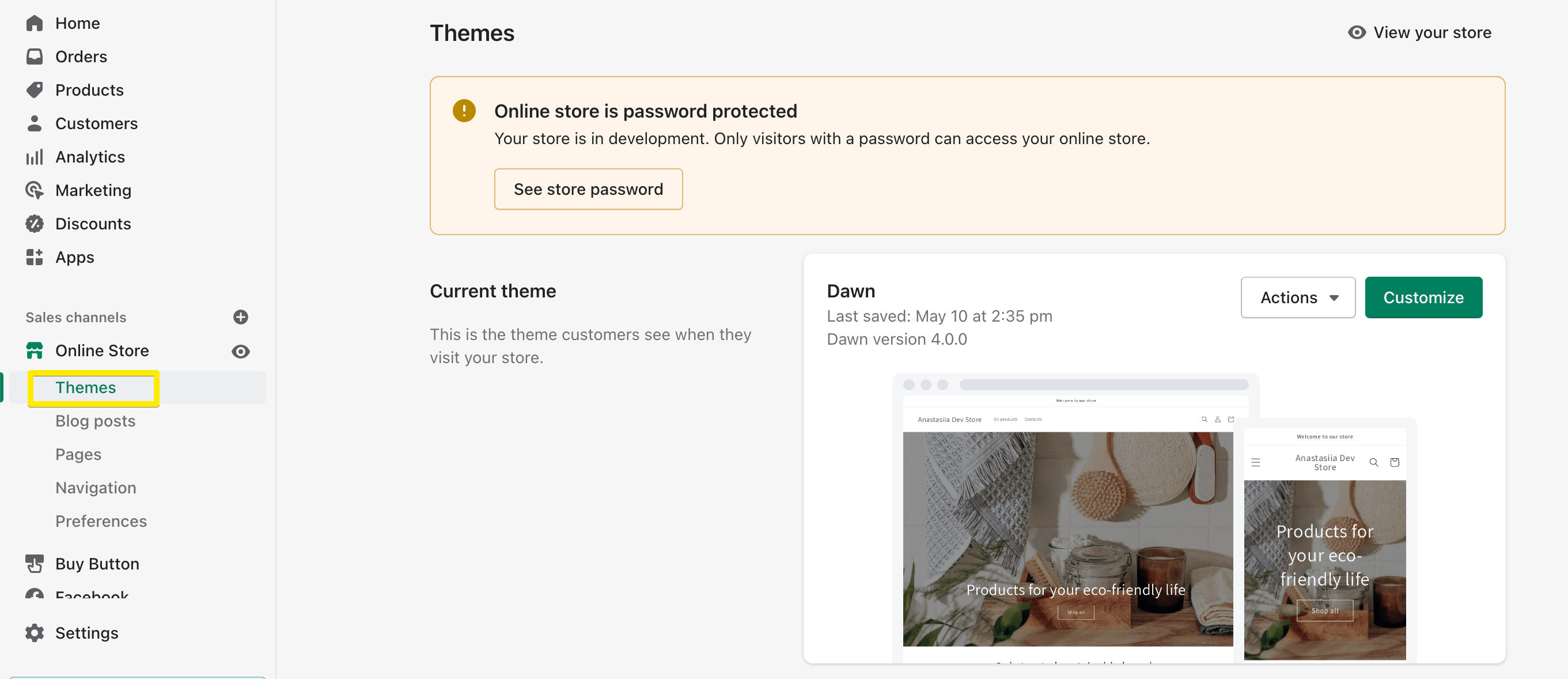
Al hacer clic en Personalizar , abrirás un editor de temas donde puedes agregar, estructurar y eliminar diferentes bloques de contenido: banners, encabezados, productos destacados, etc.
Si no te gusta cómo se ve, no tienes que ceñirte al tema predeterminado de Shopify; hay muchas otras opciones para elegir.
¿Cómo cambiar mi tema de Shopify?
Hay 3 formas de encontrar un tema adecuado para tu tienda:
- Elija un tema ofrecido por Shopify
- Encuentre un tema de un vendedor externo
- Apueste por el diseño y desarrollo personalizado
Elegir de la tienda de temas de Shopify
La primera opción es, naturalmente, la más fácil. Puedes navegar a los temas gratuitos de Shopify directamente desde tu cuenta de administrador, o puedes navegar por la tienda de temas para encontrar uno de pago. Puedes buscar por colecciones (plantillas para tiendas de gran catálogo, con diseño minimalista, etc.) e industrias para acotar.
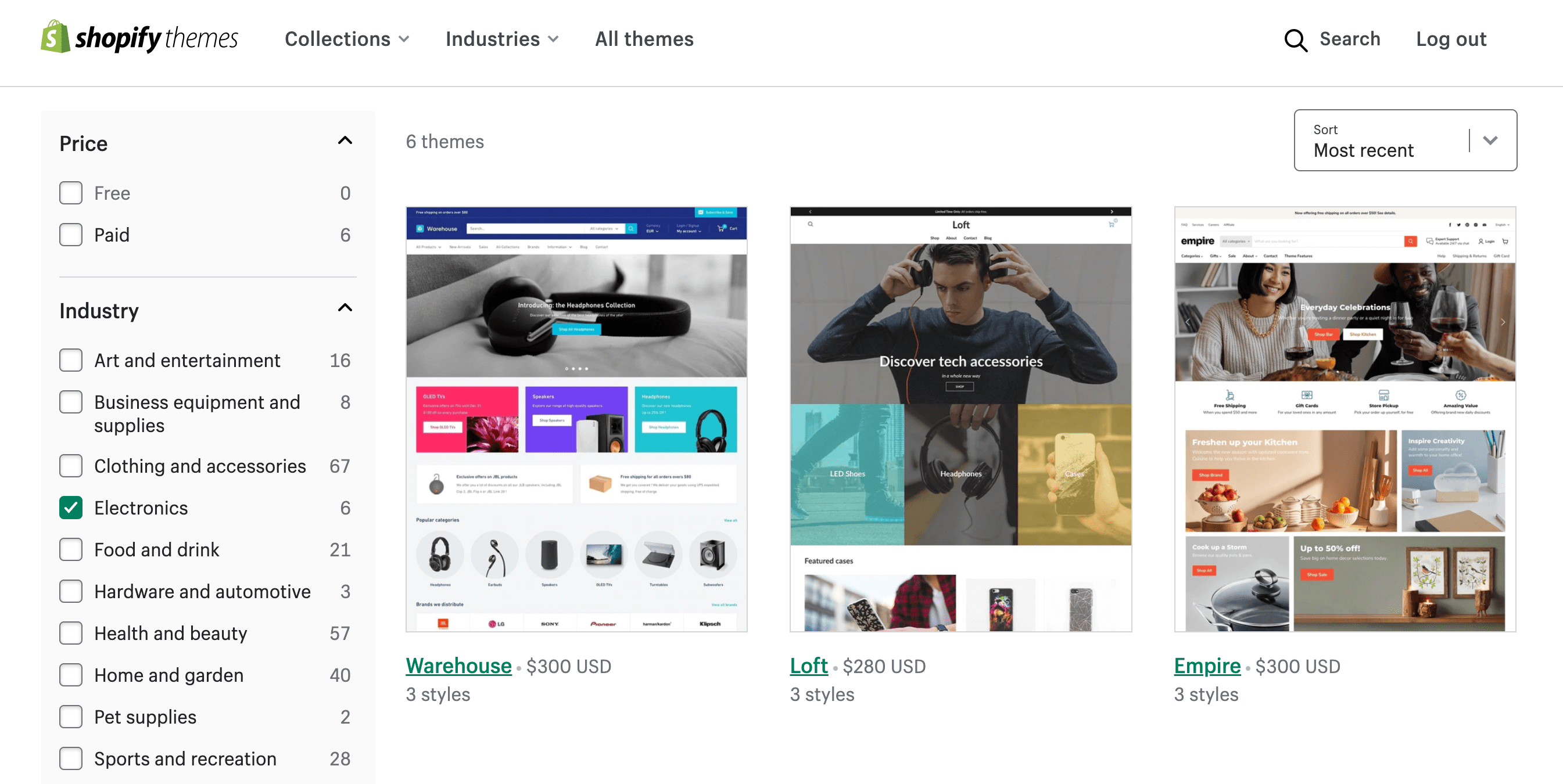
Los temas de pago de Shopify suelen costar entre $200 y $300. Requieren un pago único solo cuando decides publicar la tienda. Antes de lanzarlo, puede probar cualquier tema pago de forma gratuita durante el tiempo que desee.
Subir un tema de terceros
Si encuentra un tema que le gusta de un proveedor externo (puede buscar temas de Shopify en TemplateMonster o servicios similares), puede cargarlo fácilmente en el editor de su tienda y personalizarlo.
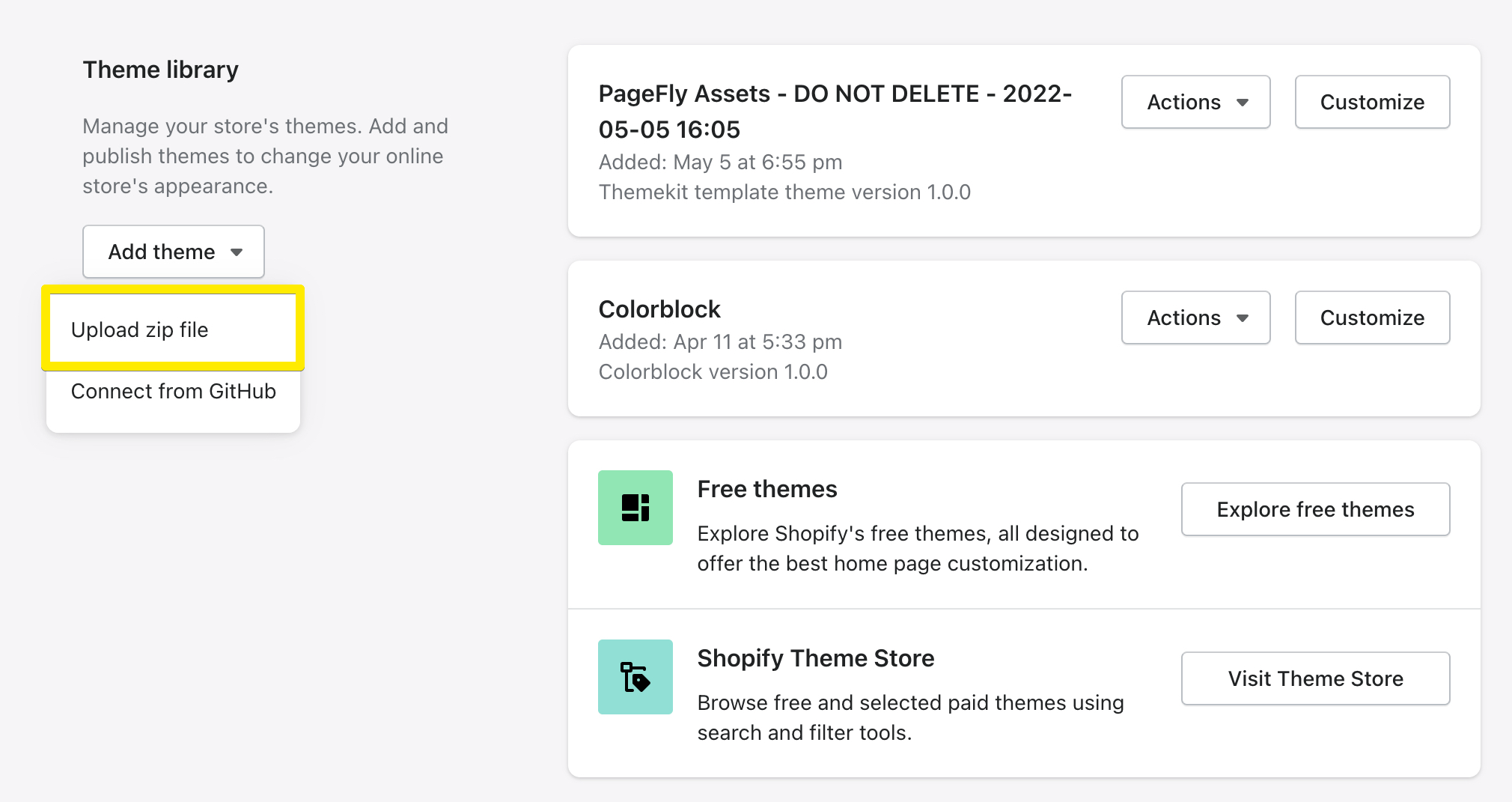
Los temas externos pueden ser más baratos que los de pago de Shopify, pero no podrás probarlos por tiempo ilimitado.
Desarrollando tu propio tema
Contratar desarrolladores para crear un tema a la medida de su tienda será la solución más costosa y lenta. Considéralo solo si requieres algo muy exclusivo y por encima de la funcionalidad promedio: por ejemplo, muchas animaciones personalizadas.
Si recién está comenzando con Shopify, puede lanzar un sitio web perfectamente bueno con temas gratuitos.
¿Qué tener en cuenta al elegir un tema de Shopify?
Al navegar a través de diferentes temas, preste atención a los siguientes aspectos:
- Si el estilo coincide con su tienda. Debe estar satisfecho con la apariencia del tema elegido y ver si se ajusta a los tipos de productos y contenido que va a utilizar.
Consejo extra: Mira las tiendas que te gustan y que están trabajando en el mismo nicho. Puedes averiguar qué tema de Shopify está usando un sitio web. Hay una extensión de Chrome Shopify App/Theme Detector que definirá automáticamente el tema de la tienda y la pila de aplicaciones. O bien, puede ver el código fuente de la página y encontrar el nombre o ID del tema. Ten en cuenta que esto solo funciona con las tiendas que se ejecutan en Shopify y no usan un tema personalizado.

- Cuando se actualizó por última vez. Compruebe si el tema que ha encontrado se actualizó recientemente y también sepa si las actualizaciones futuras están incluidas en el precio. No tienes que preocuparte por cómo actualizar tu tema de Shopify: por lo general, recibirás una notificación cuando la nueva versión esté disponible.
Ten en cuenta que no puedes actualizar un tema de Shopify si le hiciste algunos cambios en el código (o si la aplicación que estás usando modificó el código).

- Qué personalizable es. Esta es probablemente la parte más importante. ¿Puedes cambiar el orden de las diferentes secciones? ¿Puedes cambiar las fuentes? Piensa en cualquier detalle que puedas necesitar. Pruebe el tema para ver qué partes de la plantilla puede ajustar y si es fácil hacerlo.
Anota todas las características esenciales que debes tener en tu tienda. Después de elegir el tema que te gusta, comprueba cada una de esas características. Por ejemplo, sabe que necesita un control deslizante de carrusel para imágenes de productos o la posibilidad de agregar botones dentro de las imágenes. Cuando sabe qué capacidades verificar, es más fácil tomar una decisión.
- Si admite funciones como campos de SEO, carga diferida, etc. El poder de Shopify es que se ocupa de muchas cosas que toda tienda necesita, eliminando el trabajo de rutina. Pero podría no ser así con cada tema. Asegúrese de verificar si el suyo tiene controles incorporados importantes: por ejemplo, necesitará una carga diferida si tiene muchas imágenes para que los visitantes no se sientan decepcionados con los tiempos de carga de la página.
¿Puedo cambiar el idioma del tema de Shopify?
La mayoría de los temas creados por Shopify están en inglés, pero algunos vienen en varios idiomas. Además, puede crear traducciones en el editor de idiomas o usar aplicaciones de localización.
¿Qué sucede cuando cambio el tema de una tienda en vivo?
Hemos descrito lo que debe considerar al elegir un nuevo tema de Shopify, pero ¿qué sucede si desea cambiar a otro tema? Si tu tienda ya está funcionando, cambiar un tema de Shopify podría afectar su rendimiento.
La estructura, la navegación, las páginas y los productos de su sitio no se verán afectados por el cambio de tema.
Esto es lo que podría causar problemas:
- Personalizaciones de plantilla. Todos los cambios que realice en un tema en particular permanecen allí, y debe personalizar cada uno individualmente. Se trata de ediciones como cuántos elementos se muestran por fila en las páginas de su colección o qué secciones personalizadas se agregan a la página de inicio. No debería ser un problema implementar lo mismo con el nuevo tema, pero debe hacerlo manualmente. Pero si opta por otro tema, probablemente no necesite replicar lo que tenía antes, sino crear contenido nuevo y personalizaciones nuevas.
- Ediciones manuales de código. Si modificó el diseño de su tienda con CSS o JavaScript personalizado, deberá rehacer estos cambios en la nueva plantilla.
- Aplicaciones de Shopify y otras herramientas que usan archivos de temas. Las aplicaciones pueden verse afectadas por el cambio de tema y no funcionar según lo previsto. Si tiene problemas con ellos, comuníquese con el equipo de soporte de la aplicación.
Otra cosa a considerar al cambiar su tema actual de Shopify es el análisis . Establezca las principales métricas y examine el rendimiento de su tienda antes y después para saber si un nuevo tema lo ayuda a generar conversiones y atraer a más clientes.
¿Cómo cambiar mi tema de Shopify de forma segura?
Cuando decidas cambiar el tema actual en Shopify, no te preocupes si no te gusta. No elimine su tema anterior y almacenará todo, incluidas las personalizaciones. Además, edite un tema de Shopify haciendo un duplicado del mismo. De esta manera, nunca romperá su sitio e implementará cualquier cambio de manera segura. Antes de publicar un tema, siempre obtenga una vista previa y asegúrese de que todo se muestre correctamente.
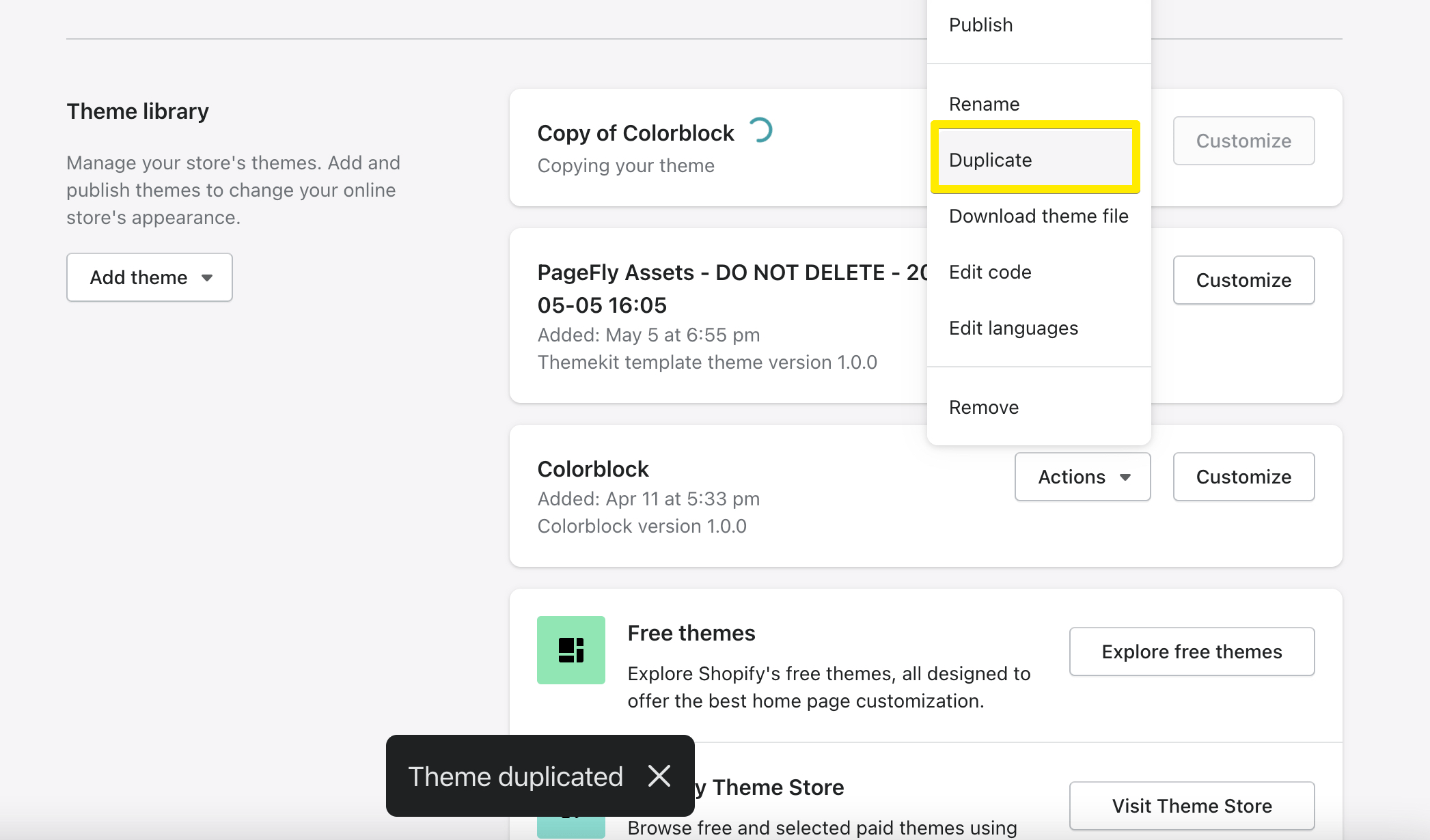
Esperamos que esta información te ayude a encontrar el tema adecuado para tu tienda y saber qué tener en cuenta al cambiar o actualizar tu tema de Shopify.
No olvides que no estás limitado a lo que incluye un determinado tema. También hay muchas aplicaciones poderosas de creación de páginas que funcionan con diferentes temas de Shopify y lo ayudarán a personalizar el diseño para que sea más atractivo visualmente y genere conversiones.
